- 更新日: 2013年4月1日
- CentOS & Linux
CentOS6.4のISOをダウンロードしてDVDに書き込む
CentOSのインストール方法はいくつかあるのですが、今回はもっとも標準的と思われる、ISOイメージをダウンロード後、DVDに書き込むという方法で行こうと思います。そしてできあがったDVDをサーバー機のDVDドライブに挿入して、インストールを進める手順です。
このエントリーは、CentOS 6.4 インストール~設定手順の目次 の一部です。
http://www.centos.org/ から目的のCentOSパッケージを探す
まずは、http://www.centos.org/ に行ってCentOSのISOイメージをローカルへダウンロード。「ヘッダー部のメニュー→Downloads→Mirrors」から目的のCentOSバージョンを探す。または、画像中央部の「CentOS 6 Releases→Downloads: i386 | x86_64」から進む。
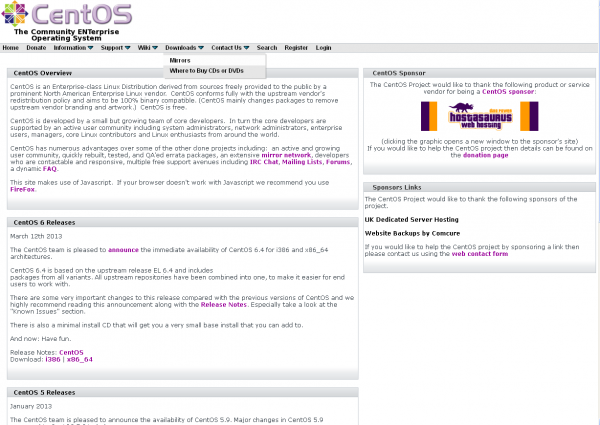
私は後者の方法でショートカットして進みました。Downloads: i386 | x86_64 はインストールするサーバーのCPUアーキテクチャにより選択する。CPUが32bitならi386、64bitならx86_64で。私は、「Download: i386」をクリックして進みました。
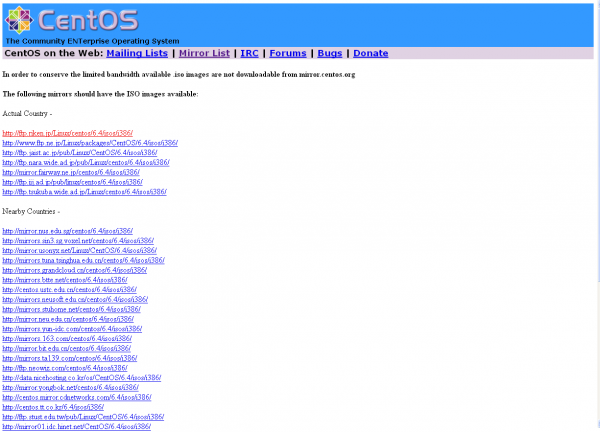
CentOSを配布しているミラーリストが表示されますので、お好きなところを選びます。私は、一番上に表示されていた、http://ftp.riken.jp/Linux/centos/5.9/isos/i386/ を選択しました。
CentOSのISOイメージをダウンロード&DVDメディアに書き込み
やっと、CentOSのISOイメージファイルが置いてあるフォルダへ到達。
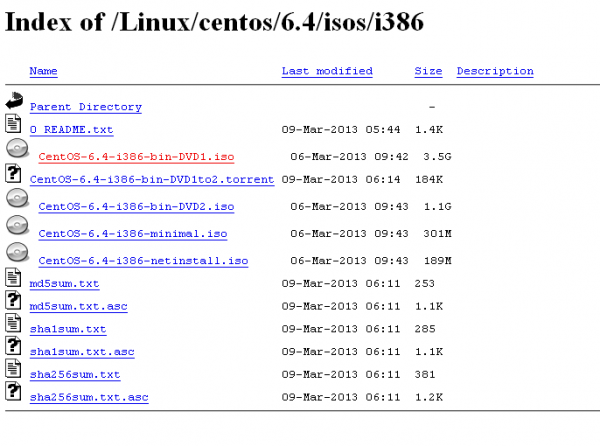
CentOS-6.4-i386-bin-DVD1.iso をダンロードして保存。CentOS-6.4-i386-bin-DVD2.iso もあって私はこれもDVDに焼いたのですが、CentOS本体のインストールにはこちらは不要でした。ダウンロードには結構時間がかかるのでその間に、DVDメディアを用意したりisoイメージのDVDへの書き込み方をちょい調べたり、ウェブサイトや本でCentOSインストール手順をチェックしたりなど。ダウンロード終了後、CentOS-6.4-i386-bin-DVD1.iso をDVDに書き込みます。isoイメージをDVDメディアに焼く手順は省略します。お持ちのDVDライティングソフトウェアを使えばできるはずです。
- CentOS & Linux の関連記事
- Job for nginx.service failedのNginxエラー
- upstream sent too big header while reading response header from upstream(Nginx/Rails)
- Can’t get information about user clamav(clamdエラー)
- STDERR: Exception in thread “main” java.lang.InternalErrorエラー
- Linuxサーバー容量を確認するコマンドdf,duをマスターする!
- rmでファイル削除後にdf -hで容量が減らない時の対処(Linux)
- Apacheをローカルネットワークのみに公開にする
- logwatchからのメールが来ないと思ったら…
- Linuxサーバの負荷や使用率を調査するコマンドと手順
- Bashの脆弱性もう一件CVE-2014-7169に対するパッチ適用

 画像付き英語辞書 Imagict | 英単語をイメージで暗記
画像付き英語辞書 Imagict | 英単語をイメージで暗記





Leave Your Message!